Два начина за уклањање заглавља и подножја у програму Ворд
Овај чланак ће објаснити како уклонити подножја у програму Ворд. Размотрите детаљно два начина: како уклонити подножје са једне стране и како да је уклоните на свим страницама осим прве. Између осталог, дефиниција овог елемента ће у почетку бити дата у програму Мицрософт Ворд.
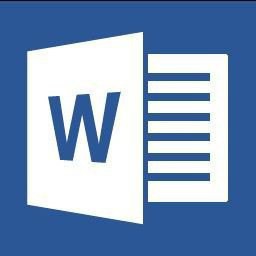
Општа дефиниција
Подножја као таква постоје не само у програму “Ворд”, већ и изван њега. На пример, у књигама. Подножја позивају подручја на граници куцања. Често садрже следеће информације:
назив дела;
број поглавља;
име аутора;
параграф
парт нумбер.
Овај елемент се налази на свим страницама и докумената и књига, али ако узмете у обзир програм, онда они имају могућност уклањања подножја.
Подножја у МС Ворд-у
Пре приче о томе како уклонити подножја у Ворд-у, требате их дефинисати унутар самог програма.
Дакле, подножја у "Ворд" позивају на ненастањену текстуалну област странице, унутар које се главни текст не може исписати. Једноставно речено, ово је јаз од горњег и доњег руба листа до самог текста.
У програму, овај елемент је подразумевано омогућен, а његову висину може ручно да промени корисник. Међутим, понекад се дешава да подножја у документу нису потребна. Стога ћемо у овом чланку разумети како уклонити подножја у Ворд-у.
Метод 1: избришите са прве странице
Прије давања упута о томе како уклонити подножја у Ворду, треба рећи да ће бити представљена на примјеру верзије програма 2016. године. Међутим, то је заједничко за све друге верзије програма Мицрософт Ворд.
Сада ћемо детаљно погледати како у Ворд-у уклонити заглавље заједно са дном. Зато што је то прва страница документа која је најчешће насловна страна на којој, према ГОСТ-у, не би требало да буде подножја.
Дакле, да бисте уклонили подножја са прве странице у Ворд-у, морате да урадите следеће:
Отворени алати за рад са заглављем и подножјем. Да бисте то урадили, двапут кликните на празну површину листа (изнад или испод).
Идите на картицу "Дизајнер", која ће се налазити на десној страни свих осталих картица.
Ставите квачицу поред линије "Посебно подножје прве странице".
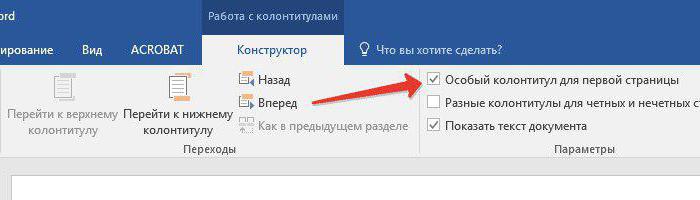
Након што извршите све радње, претходно унета подножја ће нестати на првој страници. Међутим, можете у њих откуцати нови текст, који ће бити другачији и можете га оставити празним - како желите.
Успут, да бисте престали да радите са заглављем и подножјем, морате поново двапут кликнути на главни текст у документу. То можете урадити и кликом на дугме „Затвори прозор заглавља и подножја“ на картици „Дизајнер“. Обично се налази на десној страни траке са алаткама.
Успут, ако размишљате о томе како да избришете страницу са подножјем у Ворд-у, онда можете да користите стандардни метод за ово - избришите сав текст на страници.
2. метод: уклањање подножја након прве странице
Нажалост, уклањање подножја са прве странице документа је много теже. Међутим, користећи упутства, и овај проблем се може решити на два рачуна:
Прво што требате поставити курсор на страницу на којој желите уклонити заглавље и подножје.
Затим морате отићи на картицу "Лаиоут".
На траци са алаткама „Подешавање странице“ кликните на икону „Прекини“.
У падајућем менију изаберите ставку "Следећа страница".
Отворите конструктор заглавља и подножја. Да бисте то урадили, двапут кликните на један од заглавља странице и идите на одговарајући таб.
У конструктору кликните на дугме "Као у претходном одељку", које се налази у групи алата "Прелази". Ово ће уклонити везу између различитих секција.
У групи алата "Заглавља и подножја" изаберите један од заглавља и подножја, заглавље или подножје.
У менију који се појави, изаберите ставку "Избриши" (да бисте уклонили заглавља и подножја, морате да поновите ставке 5-8).
Кликните на дугме "Затвори заглавља и подножја прозора".
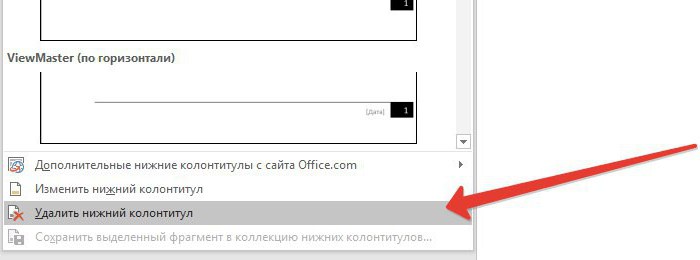
Након извршених радњи, страница на којој сте све то урадили ће добити нови подножје, у којем ће унесене информације бити другачије од осталих.